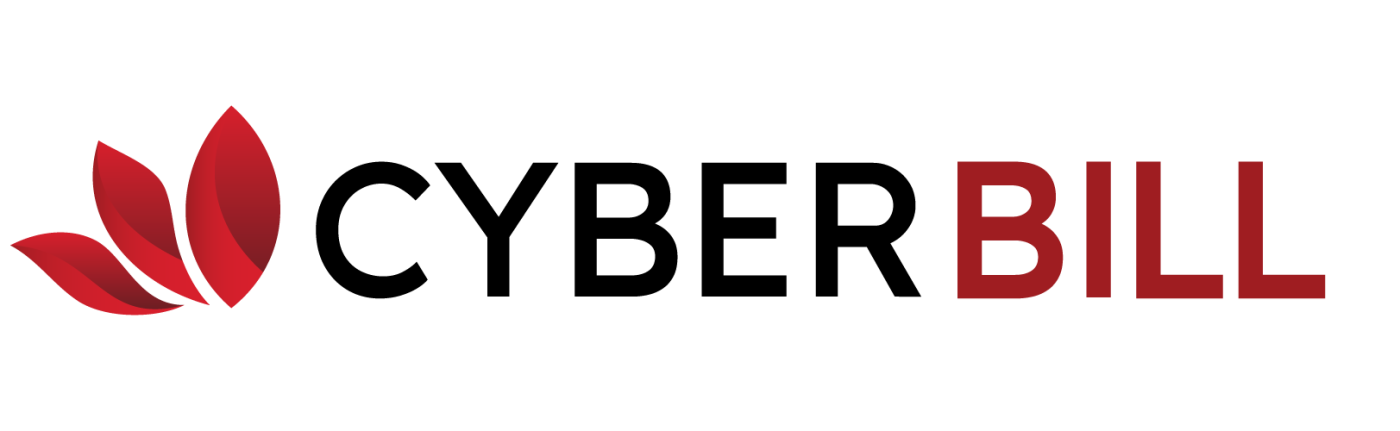Để lập hóa đơn và xuất hóa đơn trên phần mềm hóa đơn điện tử CyberBill, quý khách hàng vui lòng đăng nhập vào hệ thống https://cloud.cyberbill.vn/account/login.
Sau khi hoàn tất đăng nhập, người dùng thực hiện các thao tác như sau:
Bước 1: Chọn Hóa đơn [1]
Bước 2: Chọn Lập mới hóa đơn [2]
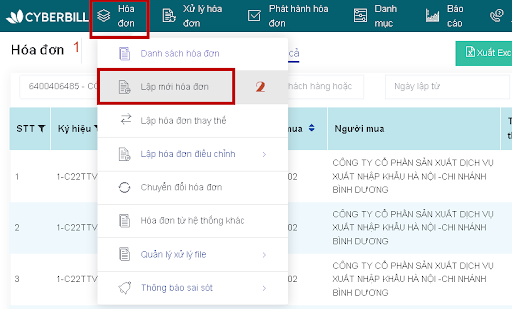
Bước 3: Chọn Hóa đơn mẫu (dải thông tư 78) [3]
Bước 4: Chọn Tạo hóa đơn
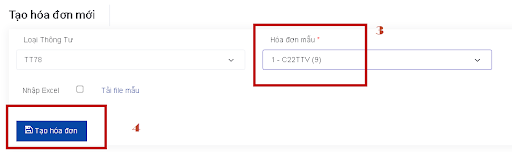
Bước 5: Hệ thống sẽ xuất hiện phần thông tin để nhập hóa đơn
1. Với khách hàng là doanh nghiệp đơn vị hành chính: nhập lần lượt các trường thông tin: Tên đơn vị, mã số thuế, địa chỉ, chọn phương thức thanh toán.
(Lưu ý: Với doanh nghiệp nước ngoài hoặc đơn vị không có mã số thuế: nhập dấu cách [space] ở trường mã số thuế)
2. Với khách hàng là khách lẻ hay cá nhân: nhập lần lượt các trường thông tin: Tên người mua, Địa chỉ, Chọn phương thức thanh toán.
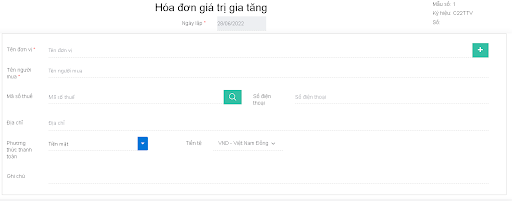
3. Tiếp theo nhập danh sách hàng hóa bao gồm: Hàng hóa, Đơn vị, Số Lượng, Đơn giá, Thành tiền, Thuế suất, Tiền thuế.
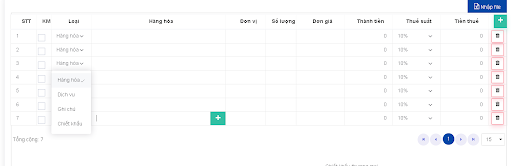
Lưu ý:
- Ô KM (khuyến mại) dành cho sản phẩm khuyến mại khi tích phần Thành tiền và Tiền thuế mặc định là 0.
- Phân loại để chọn các loại hình hóa đơn.
- Hàng hóa: sản phẩm hàng hóa thông thường có đơn vị tính đơn giá thành tiền sẽ có công thức đơn giá nhân số lượng.
- Dịch vụ: dành cho các mặt hàng dịch vụ riêng (hợp đồng, gói thầu,…) đơn vị có thể nhập tên dịch vụ và nhập thẳng thành tiền bỏ qua các phần thông tin đơn vị tính số lượng đơn giá.
- Ghi chú: Dành cho sản phẩm có mục ghi chú ngoài khi chọn ghi chú phần tiền sẽ tự động bị khóa.
- Chiết khấu: Dành cho chiết khấu từng sản phẩm riêng.
- Chiết khấu thương mại: Dành cho chiết khấu chung tổng hóa đơn (đơn vị nhập số tiền trước thuế)
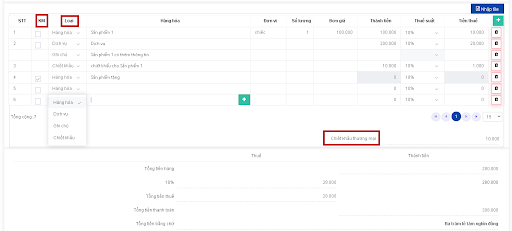
Bước 6: Sau khi hoàn thiện nội dung đơn vị ấn Lưu [5] để lưu hóa đơn mới tạo
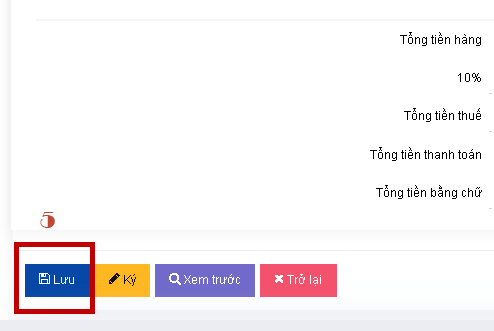
Bước 8: Sau khi lưu hóa đơn Hệ thống sẽ tự động chuyển ra phần danh sách hóa đơn, đơn vị có thể thấy phần hóa đơn mới lập trạng thái Mới tạo, đơn vị có thể thao tác các mục ở cột hành động để phù hợp với nhu cầu:
Mục [6] xem lại hóa đơn
Mục [7] chỉnh sửa hóa đơn
Mục [8] xóa bỏ hóa đơn

Bước 9: Sau khi hoàn thiện hóa đơn xong đơn vị xem lại hóa đơn, nếu không sai sót có thể ký để phát hành hóa đơn.
Hoặc gửi mail bằng cách nhập email của khách hàng vào mục Gửi hóa đơn nháp.
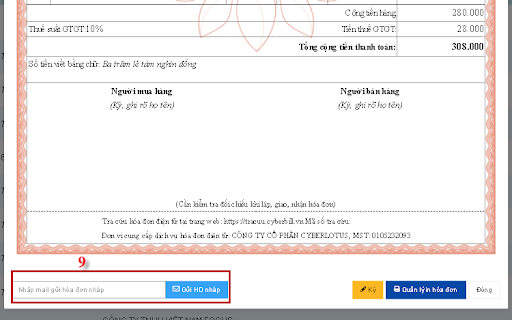
Sau khi ký thành công hóa đơn được thuế chấp nhận và cấp mã đơn vị có thể gửi mail cho KH bằng cách chọn bao thư [10] sau đó nhập email (nếu có nhiều hơn 1 mail thì đơn vị nhập mỗi mail cách nhau bằng dấu cách (space)). Cuối cùng ấn Gửi email để hoàn tất thao tác

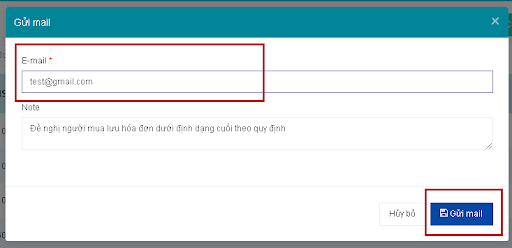
Trên đây là hướng dẫn lập mới hóa đơn và xuất hóa đơn lần đầu trên phần mềm hóa đơn điện tử CyberBill.
Nếu có thắc mắc hoặc khó khăn nào trong quá trình sử dụng, vui lòng liên hệ tổng đài 19002038 nhánh 1 để được chúng tôi hỗ trợ kịp thời nhất.
Trân trọng cảm ơn quý khách đã sử dụng dịch vụ CyberBill!
Phần mềm hóa đơn điện tử CyberBill
- VPGD: Tầng 4, tòa nhà T608B, Tôn Quang Phiệt, Cổ Nhuế 1, Bắc Từ Liêm, TP. Hà Nội
- Hotline: 1900 2038
- Website: https://cyberbill.vn/
- Email: kinhdoanh@cyberlotus.com